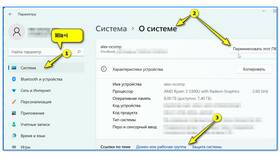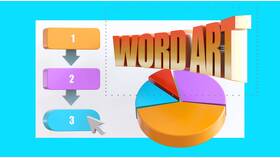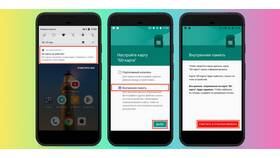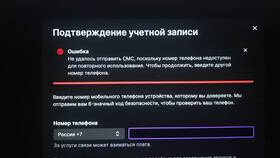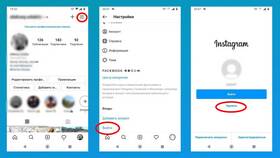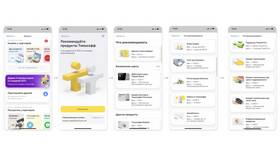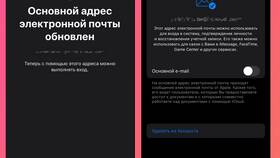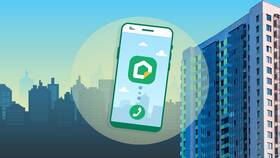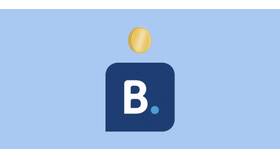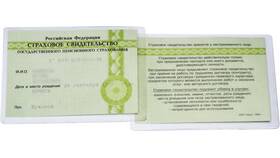| Метод | Подходит для версий | Сложность |
| Через параметры системы | Windows 10, 11 | Простой |
| Через свойства системы | Windows 7, 8, 10, 11 | Средняя |
| Командная строка | Все версии | Для опытных |
- Откройте "Параметры" (Win + I)
- Перейдите в "Система" → "О системе"
- Нажмите "Переименовать этот компьютер"
- Введите новое имя и нажмите "Далее"
- Перезагрузите компьютер для применения изменений
| Шаг | Действие |
| 1 | Правой кнопкой на "Этот компьютер" → "Свойства" |
| 2 | Нажмите "Изменить параметры" |
| 3 | Вкладка "Имя компьютера" → "Изменить" |
| 4 | Введите новое имя и нажмите OK |
- Откройте командную строку от имени администратора
- Введите:
wmic computersystem where name="%computername%" call rename name="Новое_имя" - Подтвердите выполнение команды
- Перезагрузите систему
| Требование | Описание |
| Длина имени | Не более 15 символов |
| Разрешенные символы | Буквы A-Z, цифры 0-9, дефис |
| Права | Требуются права администратора |
- Изменение имени может повлиять на сетевые подключения
- Некоторые программы могут потребовать перенастройки
- Рекомендуется создание точки восстановления перед изменением
После изменения имени компьютера убедитесь, что все сетевые службы и приложения работают корректно.